时间:2019-08-01 09:36:15 作者:liuchanghua 来源:系统之家 1. 扫描二维码随时看资讯 2. 请使用手机浏览器访问: https://m.xitongzhijia.net/xtjc/20190801/160789.html 手机查看 评论 反馈
如何使用teamviewer中的电话功能?最近有小伙伴想要了解teamviewer中电话功能的使用方法,那么今天小编就给大家带来使用teamviewer中电话功能的具体方法步骤。
方法/步骤
1、我们需要先将teamviewer软件打开。

2、然后我们在界面左侧选择会议,在开始会议栏中选择电话。
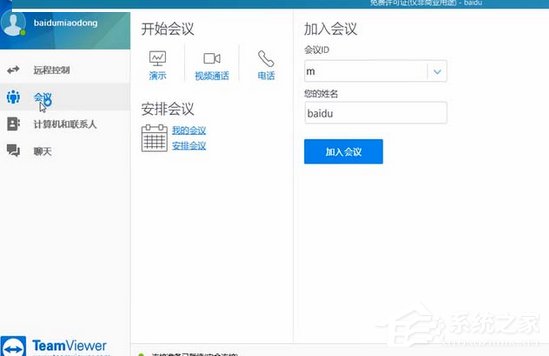
3、接着我们需要打开电话对话框,在“共享您的电话数据”中选择一种方式。

4、最后一步我们邀请所需要进行通话的人,就可以与对方进行通话了,使用电话功能完成。

以上就是teamviewer中电话功能的使用方法啦,大家都学会了吗?还想了解更多的软件教程请关注系统之家。
发表评论
共0条
评论就这些咯,让大家也知道你的独特见解
立即评论以上留言仅代表用户个人观点,不代表系统之家立场